Оставьте заявку на просчет стоимости и сроков презентации в течении 15 минут
Обзор Canva.
Основы работы в онлайн-сервисе графического дизайна
Основы работы в онлайн-сервисе графического дизайна
Имея 30 миллионов пользователей и оценку в 6 миллиардов долларов, Canva заслуженно считается одним из гигантов графического дизайна.
Научиться пользоваться сервисом смогут все –– от мала до велика, от новичков до профи. Благодаря своему понятному и наглядному интерфейсу Canva –– это универсальная и оптимальная платформа для создания качественной графики любых форматов.
Научиться пользоваться сервисом смогут все –– от мала до велика, от новичков до профи. Благодаря своему понятному и наглядному интерфейсу Canva –– это универсальная и оптимальная платформа для создания качественной графики любых форматов.
Капля истории
Сайт "Канва" был основан Мелани Перкинс в 2012 году. Будучи студенткой, Мелани подрабатывала репетитором графического дизайна. Девушка обратила внимание на трудности, с которыми сталкивались ее подопечные во время работы с графическими редакторами. Перкинс отметила, что зачастую, для того, чтобы разобраться в работе Adobe Photoshop, студентам требовался минимум семестр обучения в университете. Так к Мелани пришла идея создания платформы для дизайна, пользоваться которой смогут даже «чайники».
Основы
Канвой можно пользоваться как в онлайн-формате через браузер, так и через приложение для iOS и Android.
«Canva» созвучно с английским словом «canvas» –– полотно, холст. Работа редактора основана на использовании встроенных шаблонов в качестве «канвы». На их основе пользователям предлагается создать собственный дизайн, перетаскивая готовые элементы на холст в режиме Drag&Drop. Шаблоны разбиты по категориям: соцсети, хобби, бизнес, тренды, обучение, маркетинг. Онлайн-редактор Канва даёт доступ не только к встроенной библиотеке шаблонов, но и стоковым изображениям, иллюстрациям, шрифтам и множеству других графических элементов.
Канва –– кроссплатформенный сервис для дизайна широкого профиля. В редакторе можно разработать различные цифровые и полиграфические файлы, среди них –– открытки, презентации, мудборды, флипбуки, флаеры, календари и многое-многое другое.
«Canva» созвучно с английским словом «canvas» –– полотно, холст. Работа редактора основана на использовании встроенных шаблонов в качестве «канвы». На их основе пользователям предлагается создать собственный дизайн, перетаскивая готовые элементы на холст в режиме Drag&Drop. Шаблоны разбиты по категориям: соцсети, хобби, бизнес, тренды, обучение, маркетинг. Онлайн-редактор Канва даёт доступ не только к встроенной библиотеке шаблонов, но и стоковым изображениям, иллюстрациям, шрифтам и множеству других графических элементов.
Канва –– кроссплатформенный сервис для дизайна широкого профиля. В редакторе можно разработать различные цифровые и полиграфические файлы, среди них –– открытки, презентации, мудборды, флипбуки, флаеры, календари и многое-многое другое.
Создаем презентации в Canva
Как и любой другой дизайн, презентация в Canva создаётся на основе готового профессионального макета. Поэтому для начала нужно выбрать шаблон-основу, который станет «канвой» вашей презентации.
После того, как вы определились с шаблоном, можете приступать к редактированию. Просто внесите подготовленные данные –– Канва самостоятельно создаст презентацию с профессиональным дизайном всего за несколько минут. Если результат не понравится, всегда можно переработать макет и получить уникальную презентацию.
- Выбор макета презентации
После того, как вы определились с шаблоном, можете приступать к редактированию. Просто внесите подготовленные данные –– Канва самостоятельно создаст презентацию с профессиональным дизайном всего за несколько минут. Если результат не понравится, всегда можно переработать макет и получить уникальную презентацию.

- Редактирование макета
- Подбор изображений
- Привязка элементов презентации
- Экспорт файла презентации
- Скачать в PPT, PDF, GIF, JPG, MP4
- Поделиться ссылкой для просмотра/редактирования
- Сохранить по назначению (Маркетинг, бизнес-презентация, портфолио и т.д.)
- Сохранить по теме (Финансы, Образование, Технологии и т.д)
- Сохранить по типу презентации (Список, креативная презентация и другие)
- Распечатать слайды в разных форматах –– от открыток до фирменных бланков
- Встроить в WordPress, Medium или на сайт с автоматическим обновлением дизайна под стать программе или веб-странице
- Опубликовать в социальных сетях или облачных хранилищах
Другие возможности
Как мы писали выше, сервис Canva располагает большим количеством разнообразных функций. Ниже –– еще несколько возможностей популярного редактора.
1. Фоторедактор
Одна из миссий Канвы –– обеспечить пользователя инструментами для создания профессионального и продуманного дизайна. Поэтому встроенный редактор изображений буквально напичкан полезными функциями.
Чтобы представить размах функционала фоторедактора, мы собрали некоторые его инструменты:
Чтобы представить размах функционала фоторедактора, мы собрали некоторые его инструменты:
- Графические элементы
- Текстуры
- Рамки
- Фильтры и эффекты
2. Графики и диаграммы
У сервиса есть отдельный конструктор диаграмм. Выберите один из шаблонов, распределенных по функциям и структуре. В библиотеке Канвы есть все типы диаграмм, которые можно представить: диаграмма связей, гистограмма, линейный график, диаграмма Венна, сравнительная таблица, блок-схема и бесконечное множество других. Готовый график можно перенести на «холст» любого проекта и с помощью программы подогнать его под ваш дизайн.
На диаграмму можно добавить свои данные, иконки, изображения. Также есть возможность настроить цвета, шрифты, бэкграунд и изменить яркость, контрастность и другие детали. У Канвы есть полезная «фишка» –– нейросеть способна распознавать цветовую палитру используемых изображений и применять ее к дизайну графика.
Получившийся график можно скачать, распечатать или опубликовать в соцсетях. Кроме того, диаграмму, конечно, можно вставить в презентацию –– как в Canva, так и в любой другой программе.
На диаграмму можно добавить свои данные, иконки, изображения. Также есть возможность настроить цвета, шрифты, бэкграунд и изменить яркость, контрастность и другие детали. У Канвы есть полезная «фишка» –– нейросеть способна распознавать цветовую палитру используемых изображений и применять ее к дизайну графика.
Получившийся график можно скачать, распечатать или опубликовать в соцсетях. Кроме того, диаграмму, конечно, можно вставить в презентацию –– как в Canva, так и в любой другой программе.
3. Инфографика
Создатели Canva разработали очень приятный и простой в использовании раздел инфографики. Все шаблоны разделены по темам –– есть инфографика для образования, бизнеса, благотворительности и т.д.
Можно подобрать шаблон в соответствии с целью его использования (например, бизнес-план, SWOT-анализ) или выбрать его структуру (временная шкала, инфографика с инструкциями), а затем наполнить его соответствующими данными.
Кстати, мы собрали подборку шаблонов для презентации PowerPoint с наглядной инфографикой. Их можно скачать тут.
Можно подобрать шаблон в соответствии с целью его использования (например, бизнес-план, SWOT-анализ) или выбрать его структуру (временная шкала, инфографика с инструкциями), а затем наполнить его соответствующими данными.
Кстати, мы собрали подборку шаблонов для презентации PowerPoint с наглядной инфографикой. Их можно скачать тут.
Цена вопроса
Сервис предоставляет свои услуги бесплатно для образовательных учреждений и некоммерческих организаций.
- В бесплатной версии доступны все основные функции: более 250 тысяч шаблонов, более 100 типов дизайна, 5 Гб облачного хранилища, фоторедактор и другие.
- Canva «Pro» подойдет для команды до 5 человек. Она предлагает более 100 миллионов медиафайлов, более 610 тысяч шаблонов, 100 Гб облачного хранилища и расширенные возможности редактирования. Про-версию можно опробовать бесплатно, оформив пробную подписку на месяц. После пробного периода подписка будет стоить $119,99 в год.
- Тариф «Предприятие» разработан для больших команд от 5 человек. Он дарит неограниченное хранилище, круглосуточную поддержку и широкий функционал редактора для установления корпоративного стиля. Стоимость –– $150,00 в месяц.
Вывод
Canva –– доступный онлайн-редактор, который понравится как новичкам, так и профессиональным дизайнерам. Если вам необходимо создать яркую, запоминающуюся презентацию, отредактировать фото или видео, разработать дизайн плаката или другого печатного издания –– сервис Канва станет вашим незаменимым помощником. Здесь вы найдете готовые шаблоны для любого проекта, которые значительно упростят рабочий процесс и помогут выдержать единый стиль для всех файлов.
Посмотрите подборки ресурсов для презентаций и выступлений